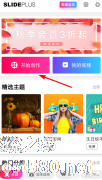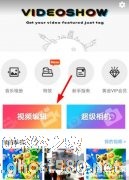-
小影记如何加快视频播放速度?小影记加快视频播放速度的方法
- 时间:2024-05-04 01:04:31
大家好,今天Win10系统之家小编给大家分享「小影记如何加快视频播放速度?小影记加快视频播放速度的方法」的知识,如果能碰巧解决你现在面临的问题,记得收藏本站或分享给你的好友们哟~,现在开始吧!
小影记如何加快视频播放速度?用户们在小影记创作视频的时候,发现时间过长,这时候只能使用小影记视频播放速度的功能,加快视频播放的速度,那么我们该如何加快视频播放速度呢,下面就给大家分享具体步骤。
1、其实如果想要加快视频的播放速度,第一步就是在“小影记”的主页点击“开始创作”功能(如下所示),导入素材进行编辑。

2、而导入素材的时候,视频素材必须超过15秒,照片素材则必须超过5张,否则无法进入编辑页面。
3、如此一来,从编辑视频的页面里选择“时长”功能(如下所示),拖动下方的进度条即可加快视频播放速度,随后点击右上角按钮保存即可。

以上就是我为大家分享的全部内容了,更多软件教程可以关注系统之家。
以上就是关于「小影记如何加快视频播放速度?小影记加快视频播放速度的方法」的全部内容,本文讲解到这里啦,希望对大家有所帮助。如果你还想了解更多这方面的信息,记得收藏关注本站~
Win10系统之家♀独家使①用!
相关文章
-

小影记如何加快视频播放速度?用户们在小影记创作视频的时候,发现时间过长,这时候只能使用小影记视频播放速度的功能,加快视频播放的速度,那么我们该如何加快视频播放速度呢,下面就给大家分享具体步骤。
1、其实如果想要加快视频的播放速度,第一步就是在“小影记”的主页点击“开始创作”功能(如下所示),导入素材进行编辑。
2、而导入素材的时候,视频素材必须超过15秒,照片... -

小影记如何调整视频时长?小影记是一款相册影片制作APP软件,用户们可通过小影记轻松的将照片制作成短视频,那么当我们制作完短视频后该如何调整视频时长呢?下面小编就和大家分享下小影记调整视频时长的具体操作方法。
小影记调整视频时长方法:
1、想要使用小影记编辑视频时间的话,用户需要先通过“开始创作”按钮,选择手机本地要进行编辑的视频来开始设置。
2、接... -
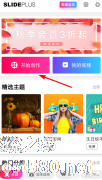
小影记怎么剪辑视频?小影记是一款多功能的媒体制作软件,我们要如何使用小影记进行剪辑视频呢,下面就给大家分享具体步骤。
1、用户如果想要在小影记里进行视频的剪辑,那么就需要选择软件主页里的“创作视频”选项,进行视频素材的添加导入。
2、在成功导入视频素材之后,选择下方功能列表里的“编辑”选项,这样就能找到需要剪辑的视频进行设置。
3、如此一来,通过滑... -
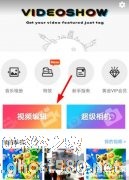
乐秀怎么加快视频速度?经常在网上看到一些播放速度特别快的小视频,感觉有点炫酷,我们要怎么自己弄一个播放速度比较快的视频呢,下面就给大家分享具体步骤。
1、感觉视频的速度太慢,想让自己编辑的视频加速播放?那就快来试试乐秀吧!用户们需要通过主页里的“编辑视频”选项打开编辑页面。
2、选择好视频素材后,通过页面下方的“编辑”选项打开列表,然后点击其中的“片段编辑”功...